WhatsApp - одно из самых популярных приложений для обмена сообщениями и медиафайлами. Однако, как и любая другая технология, оно может иногда столкнуться с проблемами. Одна из таких проблем - невозможность загрузить фотографии в WhatsApp на устройствах Android.
Если вы столкнулись с этой проблемой, не паникуйте. Прежде чем обращаться в службу поддержки WhatsApp, вам стоит попробовать несколько простых решений, которые помогут восстановить функциональность приложения.
Во-первых, убедитесь, что у вас достаточно свободного места на устройстве. Недостаток свободного места на внутреннем хранилище может привести к тому, что WhatsApp не сможет загружать фотографии. Удалите ненужные файлы и приложения, чтобы освободить место.
Во-вторых, проверьте настройки безопасности вашего устройства. Некоторые приложения или настройки могут блокировать загрузку фотографий в WhatsApp. Перейдите в настройки безопасности и разрешите WhatsApp доступ к хранилищу вашего устройства.
WhatsApp на Android: фото не грузятся - как решить проблему?
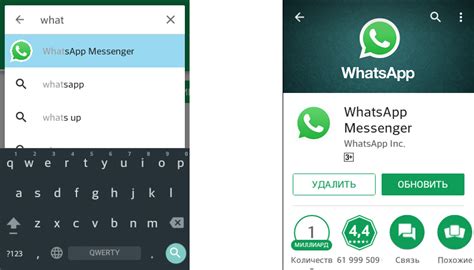
Проверьте подключение к интернету. Для того чтобы загружать фото в WhatsApp, ваше устройство должно быть подключено к интернету. Убедитесь, что у вас есть стабильное подключение Wi-Fi или мобильные данные.
Обновите приложение. Возможно, ваше приложение WhatsApp устарело и не может корректно загружать фото. Проверьте наличие обновлений в Google Play Store и установите последнюю версию приложения.
Освободите место на устройстве. Если на вашем устройстве не хватает свободной памяти, фото могут не загружаться. Попробуйте удалить ненужные файлы или приложения, чтобы освободить место на устройстве.
Очистите кеш приложения. Иногда проблемы с загрузкой фото могут быть связаны с неправильными кэшированными данными в приложении. Попробуйте очистить кэш WhatsApp, перейдя в настройки вашего устройства, выбрав раздел "Приложения" и найдя WhatsApp в списке приложений. Затем нажмите на кнопку "Очистить кэш".
Проверьте разрешения приложения. Убедитесь, что WhatsApp имеет разрешение на доступ к фотографиям на вашем устройстве. Для этого перейдите в настройки вашего устройства, выберите раздел "Приложения" и найдите WhatsApp в списке приложений. Затем перейдите в раздел "Разрешения" и убедитесь, что разрешение на доступ к фотографиям включено.
Если ни один из перечисленных выше способов не помог решить проблему с загрузкой фото в WhatsApp на Android, попробуйте перезагрузить устройство или обратиться в службу поддержки WhatsApp для получения дополнительной помощи. Надеемся, что наши рекомендации помогут вам решить данную проблему и продолжить пользоваться WhatsApp без проблем с загрузкой фото.
Проверьте интернет-соединение
Проблема с загрузкой фото в WhatsApp на Android может быть связана с недостаточно стабильным или отсутствующим интернет-соединением. Чтобы проверить, работает ли ваше соединение правильно, выполните следующие шаги:
- Убедитесь, что у вас есть активное подключение к Wi-Fi или мобильным данным. Проверьте настройки своего устройства и убедитесь, что Wi-Fi или мобильные данные включены.
- Попробуйте открыть любой другой сайт или приложение, чтобы убедиться, что интернет-соединение работает нормально. Если другие приложения или сайты загружаются медленно или вообще не загружаются, проблема, скорее всего, связана с вашим интернет-провайдером или сетью.
- Если вы используете Wi-Fi, попробуйте перезагрузить маршрутизатор или модем, чтобы исправить возможные проблемы с сетью. Если у вас нет доступа к маршрутизатору или модему, свяжитесь с вашим интернет-провайдером для получения дополнительной поддержки.
- Если вы используете мобильные данные, проверьте уровень сигнала на вашем устройстве. Если сигнал слабый, попробуйте переместиться в другое место с лучшим покрытием или подключиться к Wi-Fi, чтобы улучшить качество соединения.
После того, как вы проверили свое интернет-соединение, попробуйте загрузить фото в WhatsApp снова. Если проблема все еще остается, переходите к следующему шагу.
Убедитесь, что у вас достаточно свободной памяти

Если фото в WhatsApp на Android не загружаются, одной из возможных причин может быть недостаток свободной памяти на вашем устройстве. WhatsApp использует внутреннюю память для хранения загруженных фотографий и других медиафайлов. Если на устройстве нет достаточно места, приложение может временно останавливать загрузку новых фотографий.
Чтобы убедиться, что у вас достаточно свободной памяти, перейдите в настройки устройства и откройте раздел "Память". Здесь вы увидите информацию о доступной и использованной памяти. Если доступная память маленькая, вам может потребоваться освободить место.
Вы можете удалить ненужные или редко используемые приложения, а также удалить ненужные фотографии и видеозаписи. Также можно переместить некоторые файлы на облачные сервисы хранения или на карту памяти (если ваше устройство поддерживает такую функцию).
После того как вы освободили достаточно места на устройстве, попробуйте снова загрузить фото в WhatsApp. Вероятнее всего, проблема будет решена, и фотографии будут успешно загружены.
Важно: Помните, что удаление некоторых файлов может привести к потере важных данных. Поэтому перед удалением каких-либо файлов рекомендуется создать их резервные копии.
Перезагрузите устройство
Если фото не загружаются в WhatsApp на вашем устройстве Android, одним из простейших способов решить проблему может быть перезагрузка устройства. Перезагрузка помогает восстановить стабильность работы приложений и обновить системные настройки, что может быть полезно в случае возникновения ошибок загрузки фотографий.
Для перезагрузки устройства следуйте этим простым шагам:
1. Удерживайте кнопку включения/выключения: Найдите на своем устройстве кнопку включения/выключения (обычно расположена на правом или верхнем краю) и удерживайте ее, пока не появится меню. В этом меню выберите "Перезагрузить" или "Выключить", а затем "Включить" для включения устройства снова.
2. Используйте комбинацию клавиш: Если кнопка включения/выключения не отвечает, попробуйте использовать комбинацию клавиш, чтобы выполнить перезагрузку. Наиболее распространенной комбинацией является удерживание кнопки громкости вниз и кнопки включения/выключения одновременно.
После перезагрузки устройства попробуйте снова загрузить фотографии в WhatsApp и проверьте, решена ли проблема неработающих фото. Если проблема остается, попробуйте иные методы решения, описанные в нашей статье.
Проверьте настройки автоматической загрузки фото
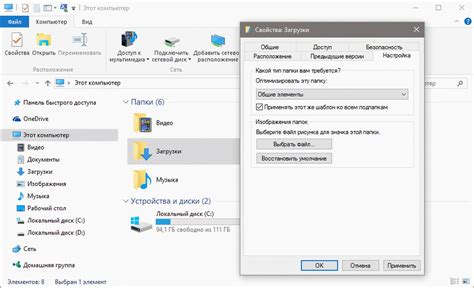
Если фото в WhatsApp на Android не загружаются, важно убедиться, что у вас правильно настроена функция автоматической загрузки изображений. Для этого выполните следующие действия:
- Откройте приложение WhatsApp на своем устройстве Android.
- Нажмите на значок меню - три вертикальные точки - в верхнем правом углу экрана.
- Выберите "Настройки" в выпадающем меню.
- В меню настроек выберите "Данные и хранение".
- Убедитесь, что опция "Автоматическая загрузка медиафайлов" включена.
- Проверьте, есть ли галочки рядом с типами файлов, которые вы хотите автоматически загружать, например, фотографиями или видео.
Если в настройках автоматической загрузки уже все правильно настроено, но фото все равно не загружаются, возможно, проблема кроется в Интернет-соединении или в самом приложении WhatsApp. В таком случае рекомендуется проверить подключение к Интернету, перезагрузить устройство или обновить приложение до последней версии.
Обновите WhatsApp до последней версии
Чтобы обновить WhatsApp до последней версии, выполните следующие шаги:
- Откройте Google Play Store на своем устройстве Android.
- Найдите приложение WhatsApp в поисковой строке.
- Если доступно обновление, нажмите на кнопку "Обновить".
- Если кнопка "Обновить" не отображается, значит, у вас уже установлена последняя версия WhatsApp.
После того как вы обновили WhatsApp до последней версии, попробуйте загрузить фотографию снова и проверьте, исправилась ли проблема.
Очистите кэш WhatsApp

Чтобы очистить кэш WhatsApp, выполните следующие действия:
| Шаг 1: | Откройте "Настройки" на своем устройстве Android. |
| Шаг 2: | Прокрутите вниз и найдите раздел "Приложения" или "Управление приложениями". |
| Шаг 3: | Найдите и нажмите на WhatsApp в списке установленных приложений. |
| Шаг 4: | В открывшемся меню приложения нажмите на кнопку "Очистить кэш". |
| Шаг 5: | Подтвердите свой выбор, если будет предложено. |
После очистки кэша WhatsApp, попробуйте снова загрузить фотографии в приложении. В большинстве случаев это решает проблему. Если проблема не устранена, вы можете попробовать выполнить другие рекомендации, описанные в статье.
Проверьте разрешения доступа к фото
Если фотографии не загружаются в WhatsApp на Android, первым делом стоит убедиться, что у приложения есть необходимые разрешения для доступа к фотографиям на вашем устройстве.
Чтобы проверить разрешения WhatsApp, выполните следующие шаги:
- Откройте настройки Android на своем устройстве.
- Найдите и выберите "Приложения" или "Приложения и уведомления" в списке доступных опций.
- На странице "Приложения" найдите и нажмите на WhatsApp.
- Выберите "Разрешения".
- Убедитесь, что у WhatsApp есть доступ к "Хранению" или "Фотографиям". Если это разрешение отключено, включите его.
Если вы не нашли опцию "Разрешения" в настройках WhatsApp, попробуйте следующее:
- На главной странице настроек Android найдите и выберите "Безопасность и конфиденциальность".
- Найдите и нажмите на "Разрешения приложений".
- На странице "Разрешения приложений" найдите и нажмите на WhatsApp.
- Убедитесь, что у WhatsApp есть доступ к "Хранению" или "Фотографиям". Если это разрешение отключено, включите его.
После включения разрешений доступа к фотографиям в WhatsApp, попробуйте снова загрузить фото. Если проблема остается, перезапустите устройство и проверьте доступ к интернету.
Установите скрытые опции разработчика
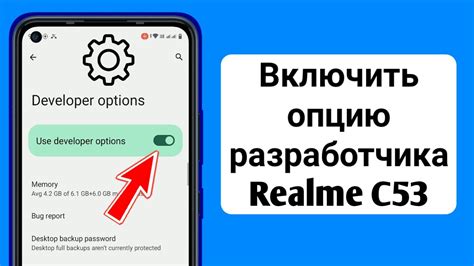
Если фото в WhatsApp на Android не грузятся, вы можете установить скрытые опции разработчика, чтобы решить проблему:
1. Откройте настройки телефона.
2. Прокрутите вниз и нажмите на "О телефоне" или "О устройстве".
3. Найдите и нажмите на "Номер сборки" или "Сборка".
4. Непрерывно нажимайте на "Номер сборки" или "Сборка" до появления сообщения о том, что вы стали разработчиком.
5. Вернитесь в меню настроек и найдите "Опции разработчика" или "Настройки разработчика".
6. Включите "Отладку USB" и "Загрузку с предыдущей версии".
7. Перезагрузите устройство.
Теперь, после установки скрытых опций разработчика, вы можете проверить, работает ли фото в WhatsApp. Если проблема остается, вы можете попробовать другие решения, такие как очистка кэша WhatsApp или переустановка приложения.








